
勝手にアプリがインストールされる問題を一発解決!今すぐ確認したい設定
スマホをチェックしていると、見覚えのないアプリがインストールされている……そんな経験をして、驚いたり不安になったりした方も多いのではないでしょうか。特にAndroidを使用していると、「なぜ勝手にアプリがインストールされるのか?」と原因を追求したくなる状況に直面することがあります。
「ウイルス感染が原因なのか?」「セキュリティ設定が甘いのでは?」など、さまざまな疑問が浮かぶ中で、本記事ではその背後にある理由を徹底的に解説します。また、「プリを勝手にインストールさせない方法を具体的に紹介し、安全なスマホ環境を保つためのアドバイスをお届けします。
Part1:原因を解明!なぜ勝手にアプリがインストールされるのか?
スマホに勝手にアプリがインストールされる現象には、いくつかの主な原因があります。以下では、それぞれの理由を詳しく解説します。
1.不正なアプリやウイルスの感染
信頼性の低いアプリや、不正なウェブサイトからダウンロードされたファイルを開くことで、ウイルスやマルウェアがスマホに侵入する可能性があります。これにより、知らない間に不正なアプリがインストールされることがあります。
2.サードパーティ製アプリストアの利用
公式のGoogle PlayストアやApp Store以外のサードパーティ製アプリストアを利用すると、安全性が保証されていないアプリをダウンロードするリスクが高まります。一部のアプリストアでは、不正アプリが他のアプリと一緒にインストールされるケースもあります。
3.不適切なアプリの権限設定
一部のアプリは、インストール時に不必要な権限を要求します。例えば、「他のアプリのインストールを許可」する権限を持つアプリがあると、それを利用して意図しないアプリを勝手にインストールする場合があります。
4.悪意のある広告やポップアップ
ウェブサイトや無料アプリに表示される広告やポップアップの中には、クリックした瞬間にアプリのダウンロードを開始するものがあります。特に、不審なリンクを不用意にクリックした場合、このような状況が発生することがあります。
以上の原因を理解することで、勝手にアプリがインストールされる現象の背後にある危険性を把握し、より安全にスマホを使うための第一歩を踏み出せます。次のセクションでは、これらの問題を防ぐ具体的な方法をご紹介します。
Part2:勝手にアプリをインストールさせない方法と対策
スマホに勝手にアプリがインストールされる問題を防ぐためには、以下の対策を実施することが重要です。簡単な操作で安全性を向上させることができます。
方法一:不明なアプリの削除
設定から「アプリ」または「アプリ管理」を開きます。
見覚えのないアプリを選択し、「アンインストール」を実行します。
方法二:権限の確認と制限
設定内の「アプリの権限」や「権限管理」に進みます。
「インストールを許可」や「管理者権限」を持つアプリを確認し、不審なものがあれば権限を無効にします。
方法三:サードパーティ製アプリストアを使用しない
公式ストア(Google Playストア、App Store)以外からのアプリダウンロードを避けましょう。
Androidの場合、「設定」→「セキュリティ」→「提供元不明のアプリ」を無効にする。
方法四:DroidKitでスマホを簡単修復!
スマホの不具合や勝手にアプリがインストールされる問題に困っている方におすすめなのが、DroidKitです。この強力なツールは、Androidデバイスのシステム修復からデータ復元、ストレージ最適化まで、幅広い機能を備えています。以下はDroidKitの主な特徴です。
DroidKitの主な機能
1.Androidシステム修復
ウイルス感染や不正アプリによるシステムの異常、ブリック状態(起動しない状態)などの問題を修復し、スマホを正常な状態に戻します。
2.データ復元と管理
紛失や削除してしまった13種類のデータ(写真、メッセージ、連絡先、ビデオなど)を迅速に復元可能。
3.パスワード解除
パスワード、PINコード、パターンロックを忘れてしまった場合でも、デバイスを復旧できます。
4.不要ファイルの削除
キャッシュやジャンクファイルを簡単に削除し、ストレージを最適化。
5.データ転送
スマホ間やパソコンとの間でデータを高速かつ安全に転送。AndroidからiPhoneへの移行にも対応しています。
以下の簡単な手順で、DroidKitを使ったシステム修復を実行できます。
Step1.パソコンにDroidKitをダウンロードしてインストールします。アプリを起動し、メイン画面で「Androidシステムの修復」を選択します。
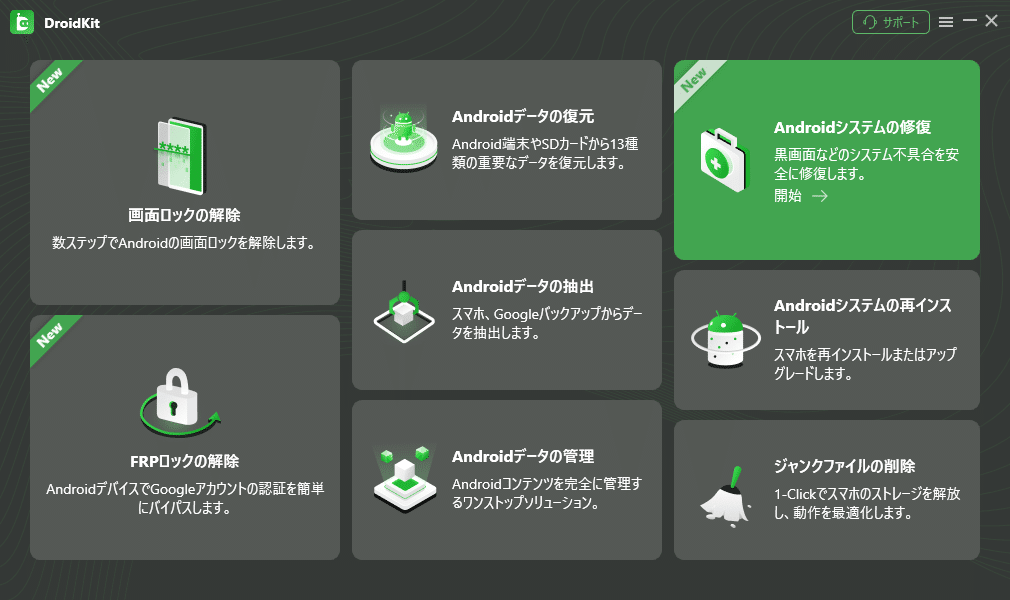
Step2.修復したいAndroidデバイスをUSBケーブルでパソコンに接続します。接続後、「開始」ボタンをクリックします。

Step3.DroidKitの画面に表示されるガイドに従い、デバイスをリカバリーモードに設定します。リカバリーモード設定が完了したら、「次へ」をクリックします。
Step4.デバイスのPDAコードを入力して適切なファームウェアを検索します。表示されたファームウェアを選択し、「ファームウェアのダウンロード」をクリックします。

Step5.ファームウェアのダウンロードが完了したら、「今すぐ修復」をクリックします。
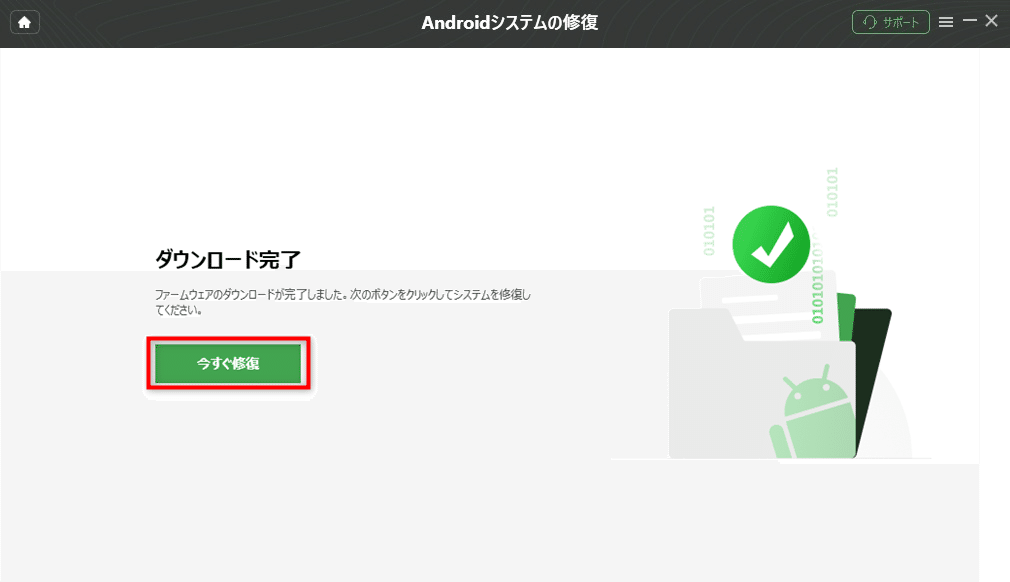
Step6.DroidKitが自動的に修復プロセスを進行し、デバイスのシステムを正常な状態に復元します。
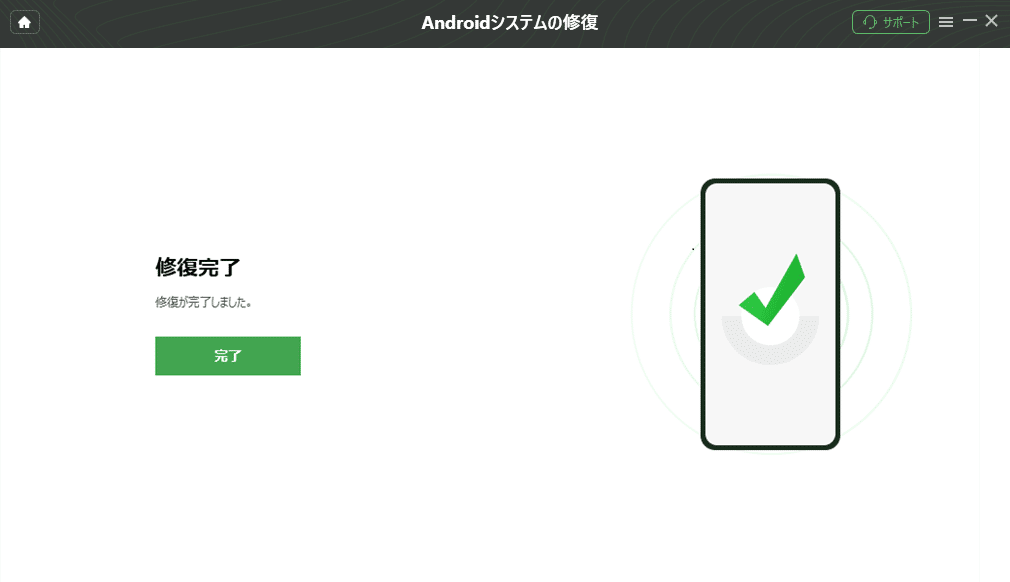
DroidKitを選ぶ理由
1.使いやすさ
初心者でも直感的に操作できるシンプルなインターフェイス。複雑な操作は一切不要。
2.多機能性
システム修復、データ復元、ストレージ管理、パスワード解除など、スマホの問題解決に必要な機能が一つのツールに集約されています。
3.高い成功率
専門技術を使わなくても、高い精度で不具合やデータを修復可能。数多くの成功事例が報告されています。
4.幅広い互換性
さまざまなAndroidデバイスに対応し、最新バージョンのOSや機種でも利用可能。
5.安全性
デバイスやデータを安全に扱い、プライバシーを完全に保護する設計。公式サイトから信頼性の高いツールとして認定されています。
方法五:ウイルススキャンの実施
信頼できるセキュリティアプリをインストールし、スマホ全体をスキャンします。
ウイルスやマルウェアが検出された場合、指示に従って削除します。
方法六:スマホの初期化
スマホに不明なアプリがインストールされて問題が解決しない場合、デバイスを初期化することが最終手段として有効です。以下は、iPhoneを初期化する方法です。
iPhoneのホーム画面から「設定」アプリをタップします。
設定メニュー内で「一般」を選びます。
一般設定の一番下にある「リセット」をタップします。
表示されるオプションの中から「すべてのコンテンツと設定を消去」を選びます。
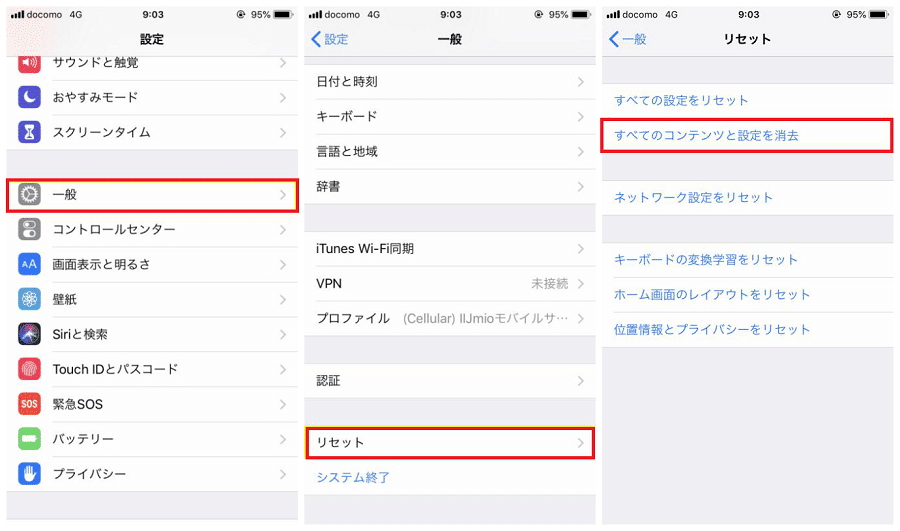
Part3:勝手にアプリがインストールされる問題を防ぐ方法
公式のアプリストア(Google PlayストアやApp Store)からのみアプリをダウンロードし、提供元不明のアプリのインストールを無効に設定しましょう。アプリの権限はインストール時に確認し、不必要な権限は拒否、既存の権限も定期的に見直してください。また、ウイルス対策アプリを導入し、OSやアプリを最新状態に保つことも重要です。不審なリンクや広告はクリックせず、広告ブロッカーを利用してリスクを減らしましょう。最後に、定期的にスマホ内のアプリをチェックし、不審なものは早めに削除してください。
最後に
勝手にアプリがインストールされる問題は、適切な対策とツールを活用することで防ぐことができます。DroidKitをはじめとする信頼できるツールでトラブルを解決し、日頃からスマホのセキュリティを意識することで、安心してスマホを利用できる環境を整えましょう。
🎉\クリスマス&年末年始キャンペーン開催中/🎄✨

日頃の感謝を込めて、豪華プレゼントをご用意しました!DroidKitをはじめ、PhoneRescue、AnyTrans、AnyUnlockなどの人気ソフトが大幅割引!
一、W特典 特別クーポンで 最大87%オフ!
🎟️割引コード:XMAS24NY25
この機会をお見逃しなく!
💡公式サイトでお得をゲット
二、Amazonギフト券 100円分を最大100名様に!
応募方法は簡単!
1️⃣ iMobie公式X(旧:Twitter)アカウント(@iMobie_jp)をフォロー
2️⃣ キャンペーン投稿をRTするだけ🔁
⏰ 応募期間:2024年12月20日~2025年1月12日
🎯 当選者にはX(旧:Twitter)のDMでご連絡いたします!
🎅ぜひこの機会にご参加ください🎄
関連記事
Galaxyスマホがフリーズした時の対処方法
サムスンGalaxyのパスワードを忘れて開けない場合の解決策
Androidギャラリーの写真が消えた?復元方法をご紹介!
